27 Kode Remot TV Sanyo Lengkap Dengan Cara Setting
Kode Remot TV Sanyo Lengkap Dengan Cara Setting
Bismillahirrohmanirrohim
Seperti halnya Sharp, dimana Sanyo juga merupakan salah satu produsen elektronik asal Jepang yang paling populer di Indonesia. Adapun mengenai berbagai produk elektronik buatan Sanyo yang bisa kita temui dipasaran, mulai dari kipas angin, mesin cuci, air conditioner (AC), pompa air, televisi, dan masih banyak lagi.
Berbicara soal televisi, perusahaan Sanyo menyediakan beragam jenis tv, seperti tv tabung, tv LED, dan tv LCD. Tentu saja diperlukan remot tv agar kita bisa menggunakan tv Sanyo dengan maksimal.
Akan tetapi, remot tv Sanyo yang original memang sangat sulit untuk di jumpai dipasaran. Jika pun ada, pastinya harga remot tv Sanyo yang original akan dibanderol dengan harga mahal. Kabar baiknya, masalah tersebut bisa diatasi dengan menggunakan remot universal.
Namun, Sobat harus memasukkan kode terlebih dulu agar remot tv universalnya bisa digunakan pada tv Sanyo. Nah, buat Sobat yang ingin tahu kode remot tv Sanyo beserta cara setting-nya, simaklah ulasan di bawah ini.
Baca juga : Kode Remot TV TCL Dan Teknik Unik Dalam Menggunakannya
List Kode Remot TV Sanyo
Sebagaimana yang sudah diketahui bahwa masalah umum pada tv itu adalah remotnya yang rusak serta tidak bisa di servis lagi. Pastinya kondisi tersebut cukup merepotkan, karena sangat sedikit toko elektronik yang menjual remot tv original berdasarkan merk.
Maka dari itu, penggunaan remot tv universal menjadi solusi terbaik agar kita bisa mengakses semua merk televisi termasuk tv Sanyo. Seperti yang sudah disebutkan pada ulasan diatas tadi, yang mana kita harus memasukkan kodenya terlebih dulu agar remot bisa digunakan.
Kode Remot TV Sanyo Untuk Jenis Tabung dan LCD
• 000
• 007
• 008
• 014
• 015
• 033
• 035
• 053
• 056
• 079
• 105
• 132
• 133
• 134
• 282
• 223
• 352
• 353
• 354
Kode Remot TV Sanyo Untuk Jenis LED
• 007
• 008
• 014
• 015
• 035
• 036
• 099
• 223
Cara Pengaturan (Setting) Kode Remot TV Sanyo
Apabila Sobat sudah menemukan kode remot yang cocok dengan tv Sanyo, maka langkah berikutnya yang harus dilakukan adalah melakukan setting pada remot tersebut. Nah, berikut di bawah ini ada beberapa tahapan yang bisa Sobat lakukan untuk setting remot tv Sanyo:
- Untuk tahap pertama silahkan nyalakan tv, kemudian tekan tombol “SET” pada remot
- Jangan lepaskan tombol tersebut dalam beberapa waktu
- Setelah itu, tekan tombol “POWER” dan tahan sampai lampu indicator pada remotnya menyala
- Jika lampu indicator remot sudah menyala, lepaskan kedua tombol yang ditekan tadi secara bersamaan
- Seanjutnya tekan kode remot tv remot Sanyo yang sesuai dengan remot universal diatas tadi
- Sesudah kode remot universal dimasukkan, nantinya lampu indicator akan mati
- Hal tersebut menunjukkan bahwa remot universal sudah bisa difungsikan dengan maksimal untuk tv Sanyo.
Itulah cara paling mudah yang dapat Sobat lakukan untuk mengakses tv Sanyo melalui remot universal. Akan tetapi, ada kemungkinan cara diatas tadi tidak akan berhasil sehingga tv Sanyo tidak bisa diakses. Lantas, apa yang harus dilakukan?
Seandainya cara yang diatas memang tidak membuahkan hasil, Sobat pun bisa mencobanya lagi dengan cara lain seperti berikut:
- Langkah pertama, tekanlah tombol “SET” kemudian tahan beberapa saat hingga lampu indicator pada remotnya menyala
- Lalu arahkan remot ke bagian sensor tv, serta tekan tombol volume + (plus) dan volume – (minus) secara berulang hingga muncul tanda volume pada layarnya
- Setelah tanda volumenya muncul, silahkan tekan lagi tombol “SET” hingga lampu indicator pada remotnya mati
- Jika sudah demikian, cobalah satu per satu semua tombol pada remot dan pastikan semua tombolnya berfungsi dengan baik.
Kode TV Untuk Youtube dan Berbagai Cara Lainnya
Menonton Youtube saat ini tak hanya berlaku untuk perangkat gadget saja, melainkan juga sudah bisa dilakukan melalui layar televisi. Setidaknya ada berbagai cara yang bisa dilakukan agar bisa menonton Youtube di layar tv seperti berikut:
1. Melalui Kode TV
• Pertama-tama silahkan buka Youtube pada smart tv maupun perangkat streaming
• Setelah itu, pilihlah opsi “Setelan”, lanjutkan dengan memilih opsi “Tautkan dengan kode TV”
• Nantinya kode tv akan tampil dengan warna biru
• Sediakan perangkat gadget untuk memasukkan kode tv pada smartphone maupun tablet
• Buka aplikasi Youtube-nya, klik gambar profil, kemudian pilih lagi opsi “Setelan”
• Selanjutnya pilih opsi “Tonton di TV”, lalu klik “Masukan Kode TV”
• Untuk tahap yang terakhir, Sobat hanya tinggal memasukkan kode tv berwarna biru yang muncul di layar tv tadi.
2. Melalui Kabel HDMI
Selain melalui kode tv, Sobat juga bisa menggunakan kabel HDMI agar bisa menonton Youtube pada layar televisi. Untuk mendapatkan jenis kabel yang satu ini, Sobat pun hanya perlu mengeluarkan uang sebesar Rp 90 ribuan saja.
Apabila dirumahmu kebetulan ada laptop, Sobat tinggal menghubungkan saja port display HDMI yang ada di laptop dengan port HDMI pada tv-nya. Lalu, bagaimana dengan smartphone?
Nah, khusus untuk pengguna smartphone, Sobat dapat menggunakan kabel MHL yang harganya sekitar Rp 80 ribuan. Dengan begitu, Sobat hanya tinggal menghubungkan port HML ke tv dan smartphone-nya saja.
3. Melalui Miracast
Apa yang dimaksud dengan Miracast? Perlu Sobat ketahui, Miracast ini merupakan sebuah perangkat tanpa kabel yang dapat menghubungkan satu perangkat ke perangkat layar. Degan kata lain, Miracast akan terhubung secara langsung melalui WiFi direct.
Mengenai cara menggunakannya, Sobat harus menyediakan perangkat tambahan berupa dongle anycast yang nantinya akan dicolokkan ke port HDMI tv. Jika sudah terhubung, silahkan buka menu pengaturan smartphonemu.
Selanjutnya klik opsi “Wireless Mirroring or cast screen”, sehingga nantinya layar tv akan menyuguhkan tampilan seperti di smartphone.
4. Melalui Google Cast
Sesuai dengan namanya, yang mana Google Cast ini adalah sebuah perangkat buatan Google. Namun, harga alat tersebut terbilang mahal lho. Menurut informasi yang di dapat, Google Cast dibanderol dengan harga sekitar Rp 400 ribuan.
Kendati harganya cukup mahal, namun Google Cast akan memudahkanmu untuk menonton Youtube di layar tv. Untuk cara penggunaannya, pastikan bahwa Chromecas-nya sudah terpasang. Setelah itu, Sobat tinggal merubah tv ke mode HDMI.
Jika sudah demikian, silahkan install Google Home pada perangkat ponselmu, lalu hubungkan Chromecast dengan jaringan internet. Selesai, Sobat pun sudah bisa langsung menonton Youtube di tv.
Baca juga : Ingin Tahu Kode Remot TV Akari? Simak Artikel Ini
5. Melalui Smart TV
Apabila cara-cara yang diatas tadi dirasa terlalu ribet, maka penggunaan Smart TV ini merupakan pilihan yang paling tepat untuk bisa menonton Youtube di tv dengan mudah. Hal itu bukan tanpa sebab, karena Smart TV sudah dibekali dengan beragam fitur yang lengkap untuk memudahkanmu menonton Youtube pada layar tv.
Namun sayangnya, Sobat harus mengeluarkan uang sebesar Rp 2 jutaan lebih untuk bisa mendapatkan Smart TV.
Itu dia 27 Kode Remot TV Sanyo Lengkap Dengan Cara Setting. Semoga ada satu kode yang work di TV sanyo sobat. terimakasih.
.jpg)
.jpg)
.jpg)
.jpg)
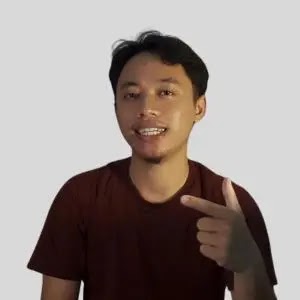
Posting Komentar